많은 사람들이 일생 동안 적어도 한 번은 디지털 이미지 저장소를 정리해야 하는 어려움을 겪어 보셨을 것입니다. 사진 애플리케이션에는 화면 캡처, 인물 사진, 기억에 남는 행사, 교묘한 묘사가 혼란스럽게 배열되어 있어 단 하나의 항목도 버리기가 망설여질 수 있습니다.
실제로 사진 애플리케이션 내에서 제공되는 정리 도구를 사용하면 사진을 원활하게 정리할 수 있으므로 해당 이미지를 보존하면서 쉽게 검색 할 수 있습니다.
이 섹션에서는 앨범 및 디렉토리 모음을 사용하여 iPhone에서 사진을 정렬하는 방법에 대해 설명합니다.
iPhone의 폴더 대 사진 앨범: 차이점은 무엇인가요?
앨범은 개인, 이벤트 또는 행사와 같은 주제에 따라 사진을 그룹화하여 사진을 효율적으로 정리하는 수단으로 사용됩니다. 반면 폴더는 개별 이미지를 독립적으로 보관하기보다는 앨범 및 기타 폴더를 포함한 다양한 미디어 항목 컬렉션을 저장하는 컨테이너 역할을 주로 합니다.
이 기능을 활용할 수 있는 한 가지 방법은 여행을 대표하는 시각 자료를 하나의 개체로 집계하는 것입니다. 예를 들어, 독일에 머무는 동안 캡처한 스냅샷으로 구성된 아카이브와 스페인 여행에서 촬영한 이미지를 아우르는 별도의 개요를 컴파일할 수 있습니다. 그런 다음 두 컬렉션을 모두 포함하는 ‘휴가’라는 디렉토리를 만들어 중앙 집중식 위치에서 쉽게 정리할 수 있습니다.
실제로 앨범 내에 앨범을 만들거나 하위 폴더를 사용하여 사진을 정리하는 기능은 iPhone의 사진 애플리케이션에서 사용할 수 있는 편리한 기능입니다. 전 세계를 여행하면서 이러한 그룹에 더 많은 사진 컬렉션을 추가할 수 있으므로 세계 각지의 추억에 쉽게 접근할 수 있습니다. 또한 개인 여행을 즐기는 동안 각 여행 폴더 내에 별도의 카테고리를 설정하여 특정 장소, 행사, 사건 등 휴가 기간 동안의 독특한 경험을 기록할 수 있습니다. 앨범과 폴더를 통해 유연하게 분류할 수 있기 때문에 사용자는 iPhone에서 사진을 실용적으로 관리할 수 있습니다.
사진에서 앨범을 만드는 방법
사진 애플리케이션 내에서 앨범을 만들면 iPhone 및 iPad 장치 모두에서 사용할 수 있으며, 개인 또는 특정 이벤트와 관련된 이미지를 효율적으로 정리할 수 있습니다. 이러한 앨범을 만들려면 다음 단계를 따르세요:
사진 애플리케이션에 액세스하고 그 안에 있는 ‘앨범’ 섹션으로 이동합니다.
추가 옵션 또는 기능에 액세스하려면 화면 왼쪽 상단에 있는 더하기 기호를 클릭하세요.
제공된 드롭다운 메뉴에서 새 앨범을 선택하세요.
앨범 제목을 입력한 후 “저장”을 클릭하여 요청을 진행하세요.
앨범에 사진을 추가하려면 원하는 이미지를 모두 선택한 다음 “추가”를 클릭합니다. 모든 사진 또는 기존 앨범에서 선택할 수 있습니다.
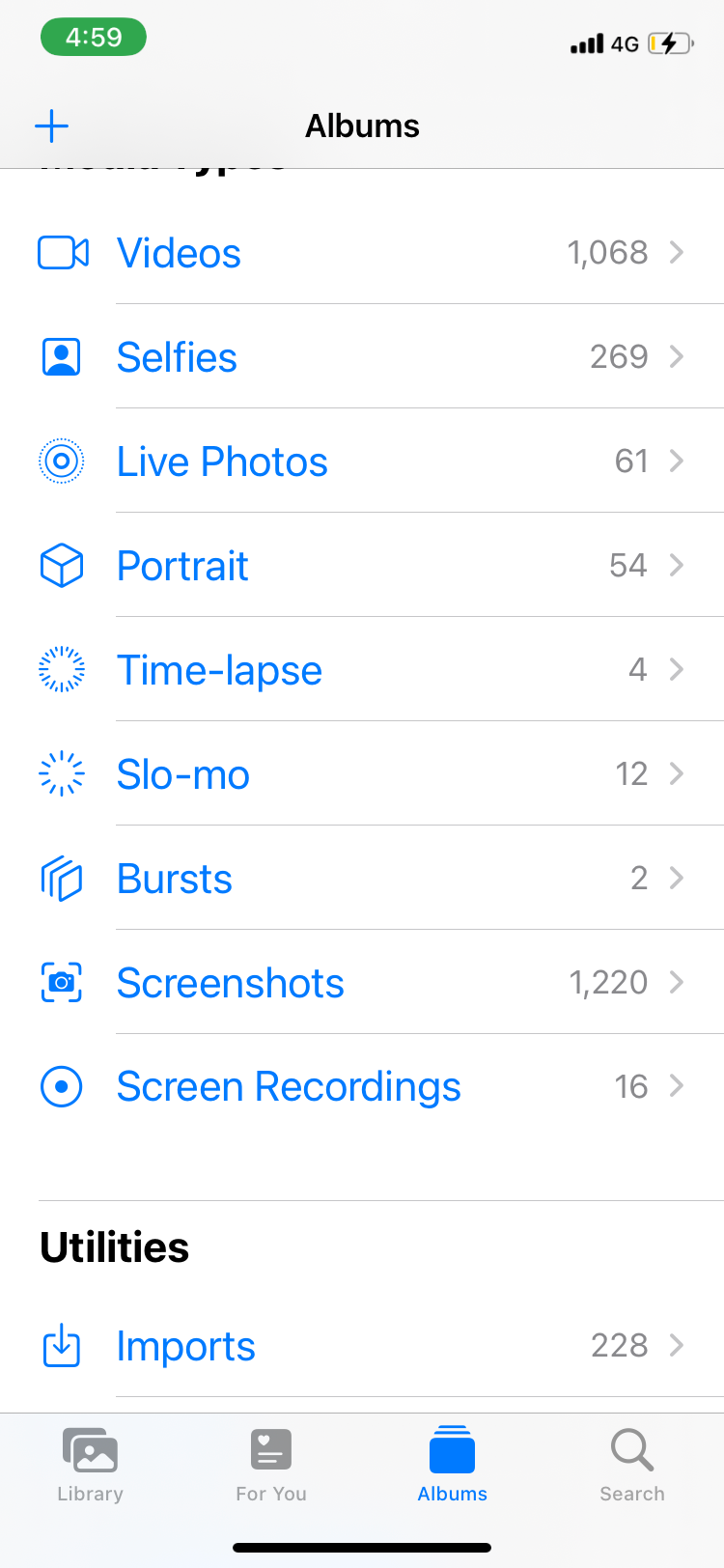
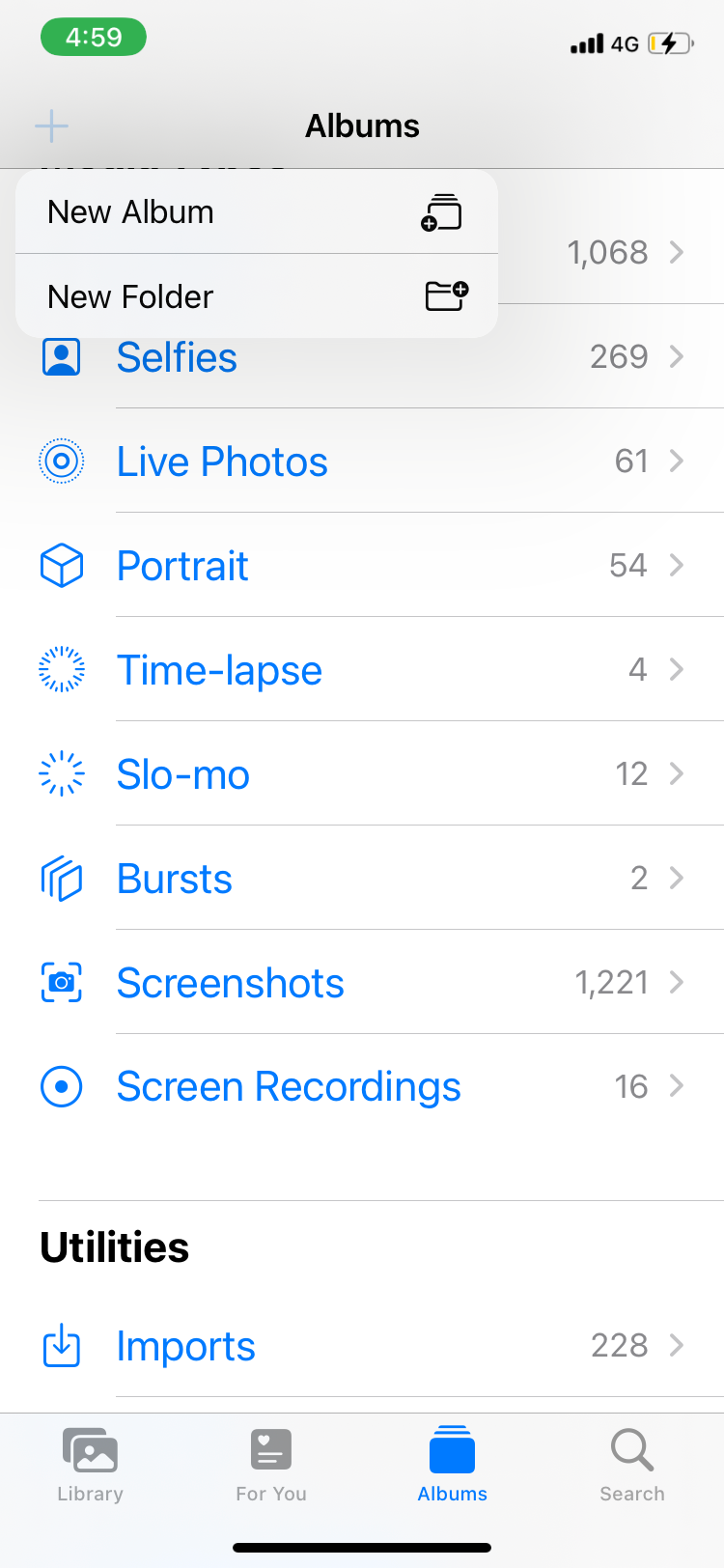
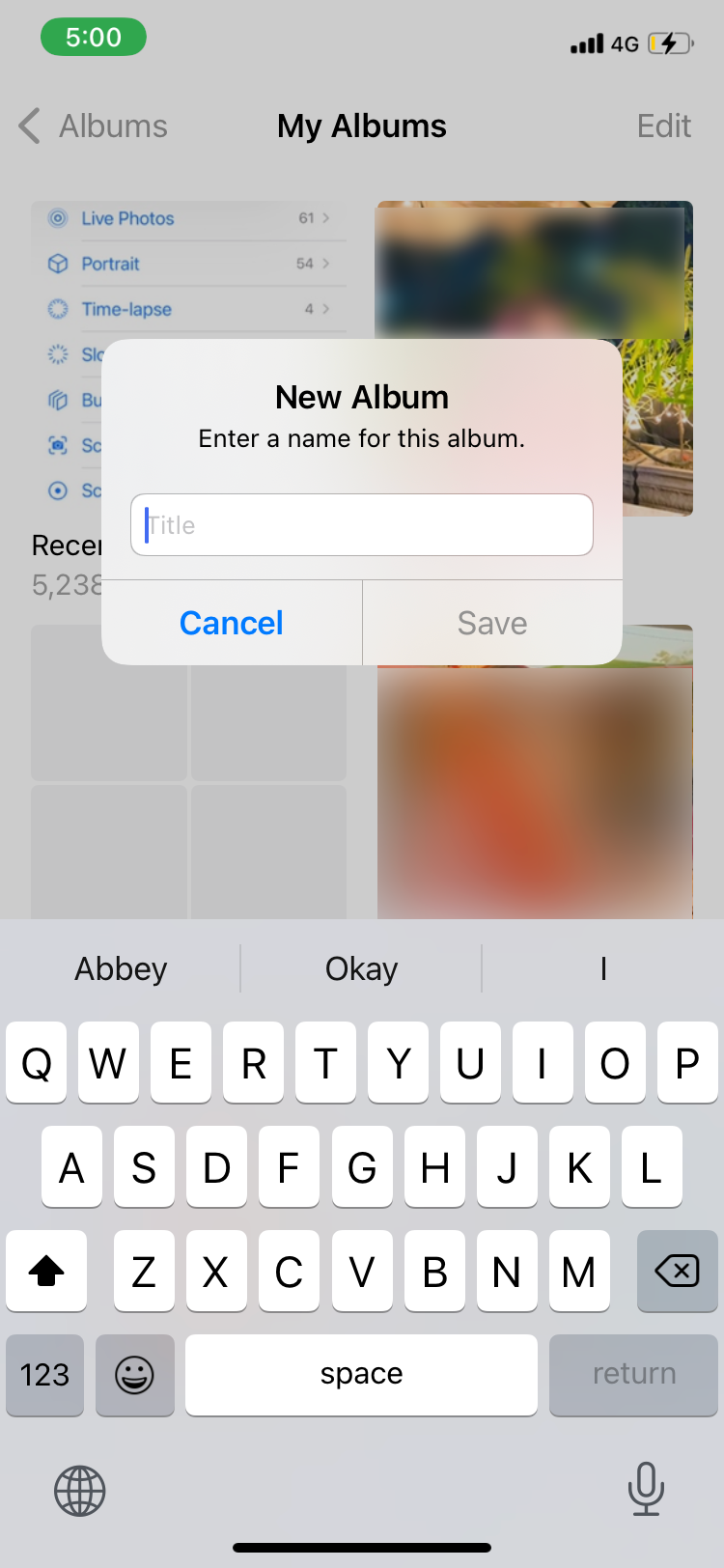 닫기
닫기
컬렉션에 이미지를 추가하려면 아래쪽으로 스크롤하여 앨범 하단으로 이동하면 됩니다. 가장 최근 사진 옆에 더하기(+) 표시가 있는 이미지 기호가 표시됩니다. 이 기호를 탭하면 새 사진을 삽입하는 과정을 시작할 수 있습니다.
이미지 추가 프로세스가 완료되면 화면 모서리에 있는 ‘추가’ 버튼을 탭하기만 하면 됩니다. 또한 기존 앨범으로 이동하여 제목 옆에 있는 줄임표 기호를 선택하면 기존 앨범에 액세스할 수 있습니다. 이 작업을 통해 사진 추가, 앨범 이름 변경, 앨범 제거, 사진 공유 및 기타 다양한 옵션을 사용할 수 있습니다.
iPhone 또는 iPad와 같은 장치에서 추천 인물 사진을 변경하여 사진 편집의 시각적 표현을 수정하는 것은 지침 안내를 통해 이해할 수 있는 프로세스입니다.
사진에서 폴더를 만드는 방법
사진을 지정된 폴더에 정리하면 여러 사진 컬렉션을 한 위치에 효율적으로 모아 편리하게 사용할 수 있고 기기의 저장 공간을 쉽게 줄일 수 있습니다.
사진 애플리케이션 내에 저장소를 설정하려면 다음 단계를 준수하여 구현하세요:
사진 애플리케이션에 액세스하고 ‘앨범’ 섹션으로 이동합니다.
추가 옵션 또는 기능에 액세스하려면 화면 왼쪽 상단에 있는 + 기호를 클릭하세요.
폴더를 탭하여 새 폴더를 만드세요.
지정된 폴더 이름을 입력하고 ‘저장’을 클릭하면 지정된 폴더가 성공적으로 설정됩니다.
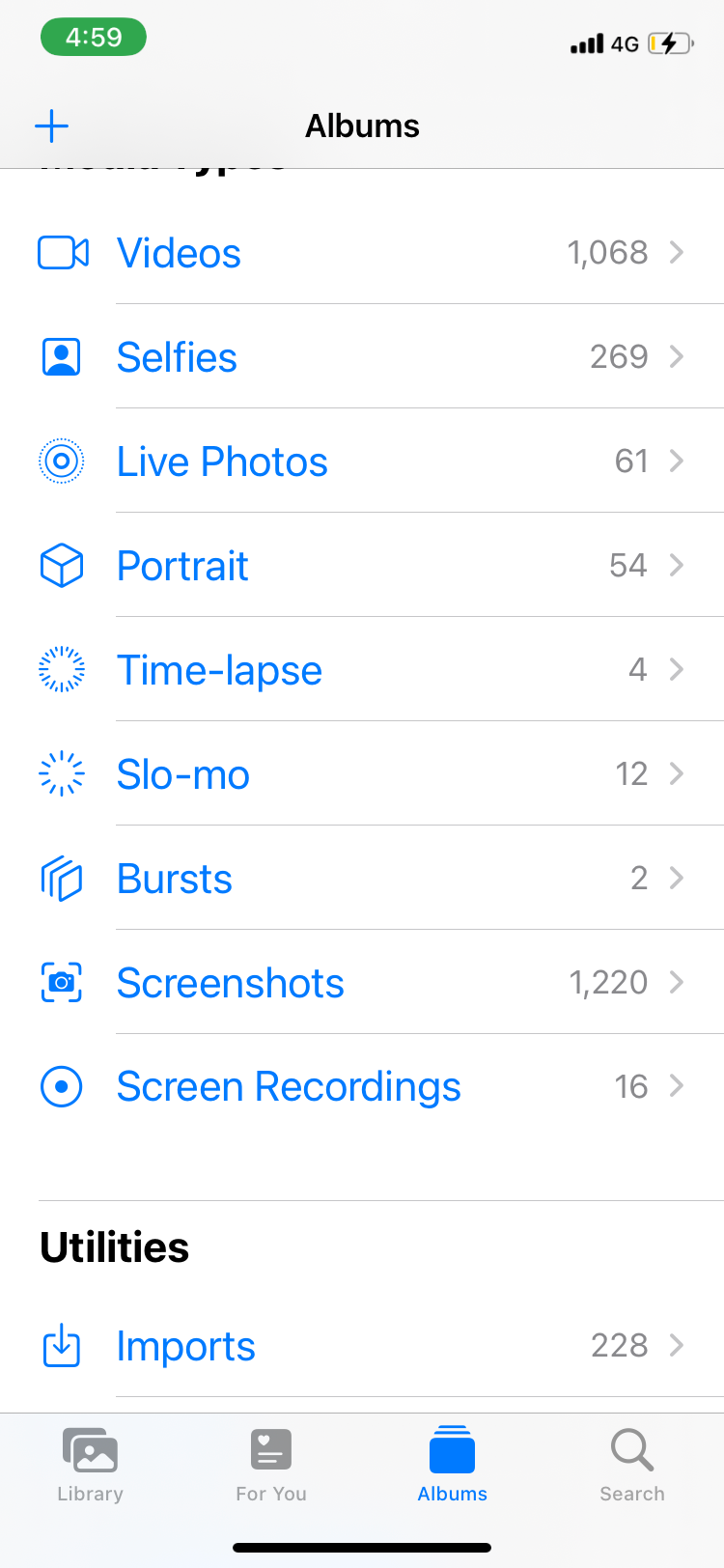
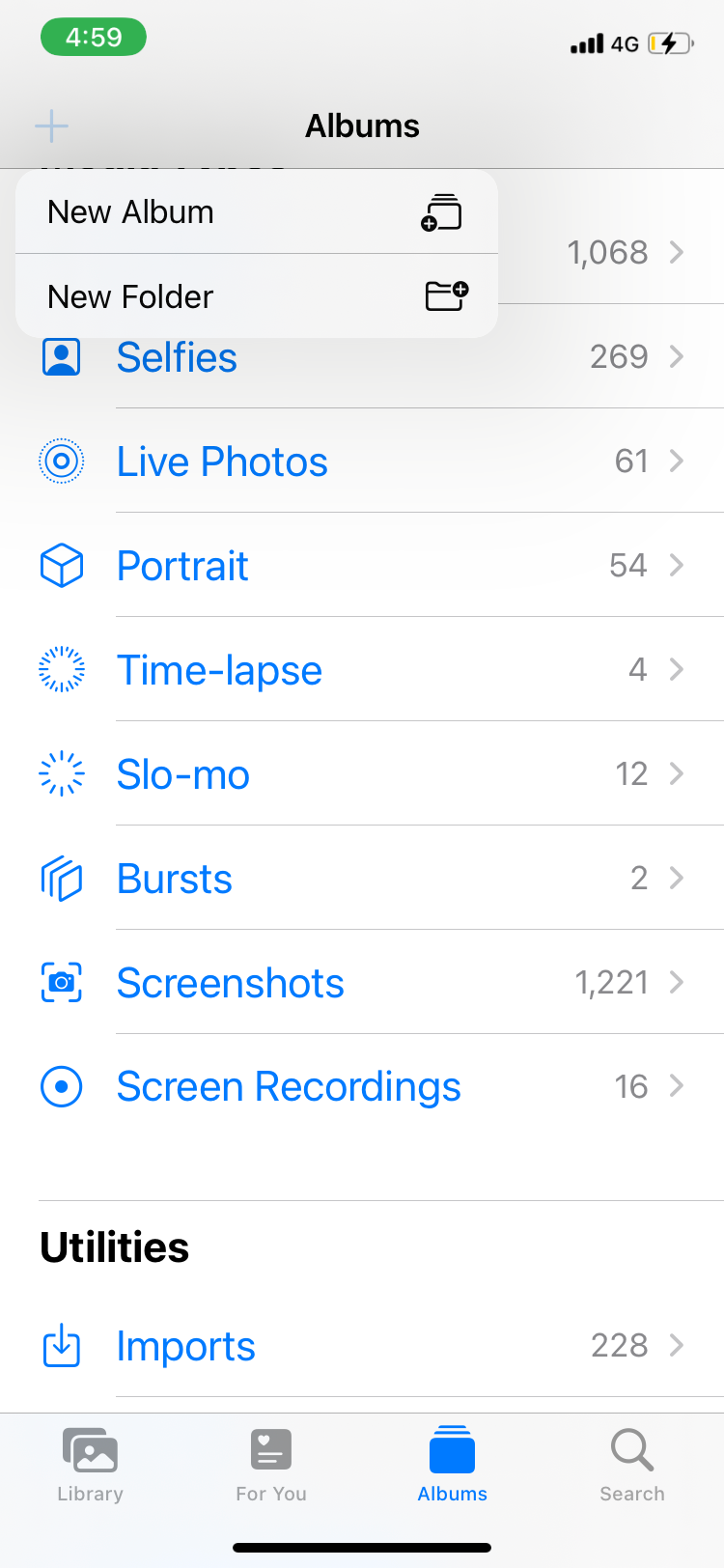
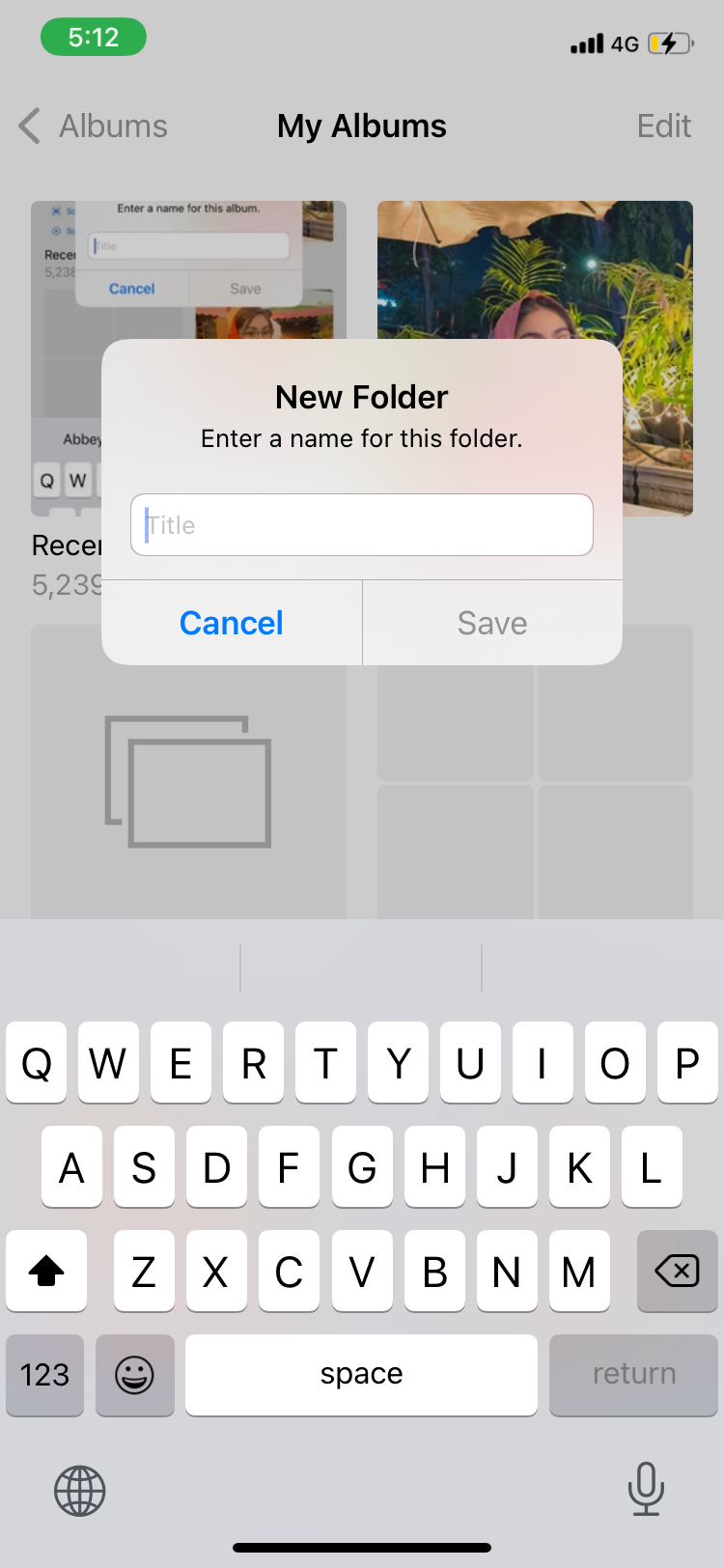 닫기
닫기
폴더에 앨범을 추가하는 방법
지정된 컬렉션에 앨범을 통합하려면 먼저 해당 앨범의 존재를 확인해야 합니다. 그러나 원치 않는 기록물을 과도하게 많이 보유하고 있는 경우 Apple 장치에서 불필요한 시각적 기록물 삭제 가이드를 참조하시기 바랍니다.
새로 생성된 폴더에 앨범을 만들려면 약간의 수정이 있기는 하지만 몇 가지 기본 지침을 준수해야 합니다.처음에는 지정된 폴더에 액세스하여 열어야 합니다. 이 작업이 완료되면 다음과 같은 간단하지만 필수적인 작업을 따르세요:
새 앨범이나 하위 폴더를 포함할 폴더를 열어주세요.
수정 버튼은 화면 오른쪽 상단에 있습니다. 이 버튼에 액세스하려면 지정된 영역에 커서를 올려놓고 버튼을 클릭하여 편집 모드를 시작하세요.
새 앨범을 만들려면 더하기 기호를 탭하고 표시되는 옵션에서 ‘새 앨범’을 선택하면 됩니다. 또는 새 폴더를 만들려면 ‘새 폴더’를 선택합니다.
Apple 사진의 기존 앨범에 사진을 추가하는 방법은 매우 간단합니다. 라이브러리에서 원하는 이미지를 선택하고 ‘앨범 만들기’를 클릭한 다음 앨범 제목을 지정하고 오프라인에서 사용할 수 있는지 여부를 선택한 다음 ‘저장’ 버튼을 클릭하여 변경 사항을 저장하기만 하면 됩니다. 저장한 후에는 이 과정을 반복하여 앨범에 이미지를 쉽게 추가할 수 있습니다.
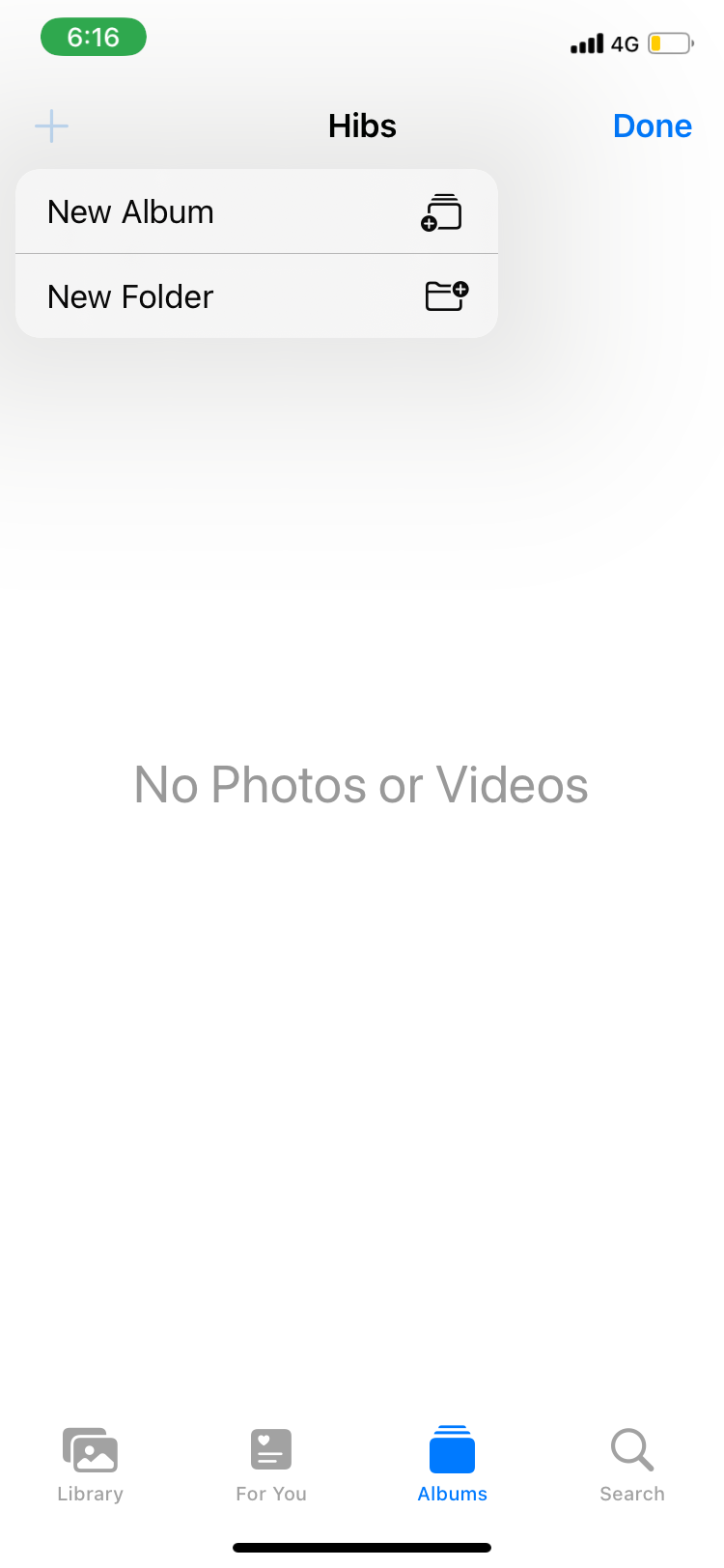
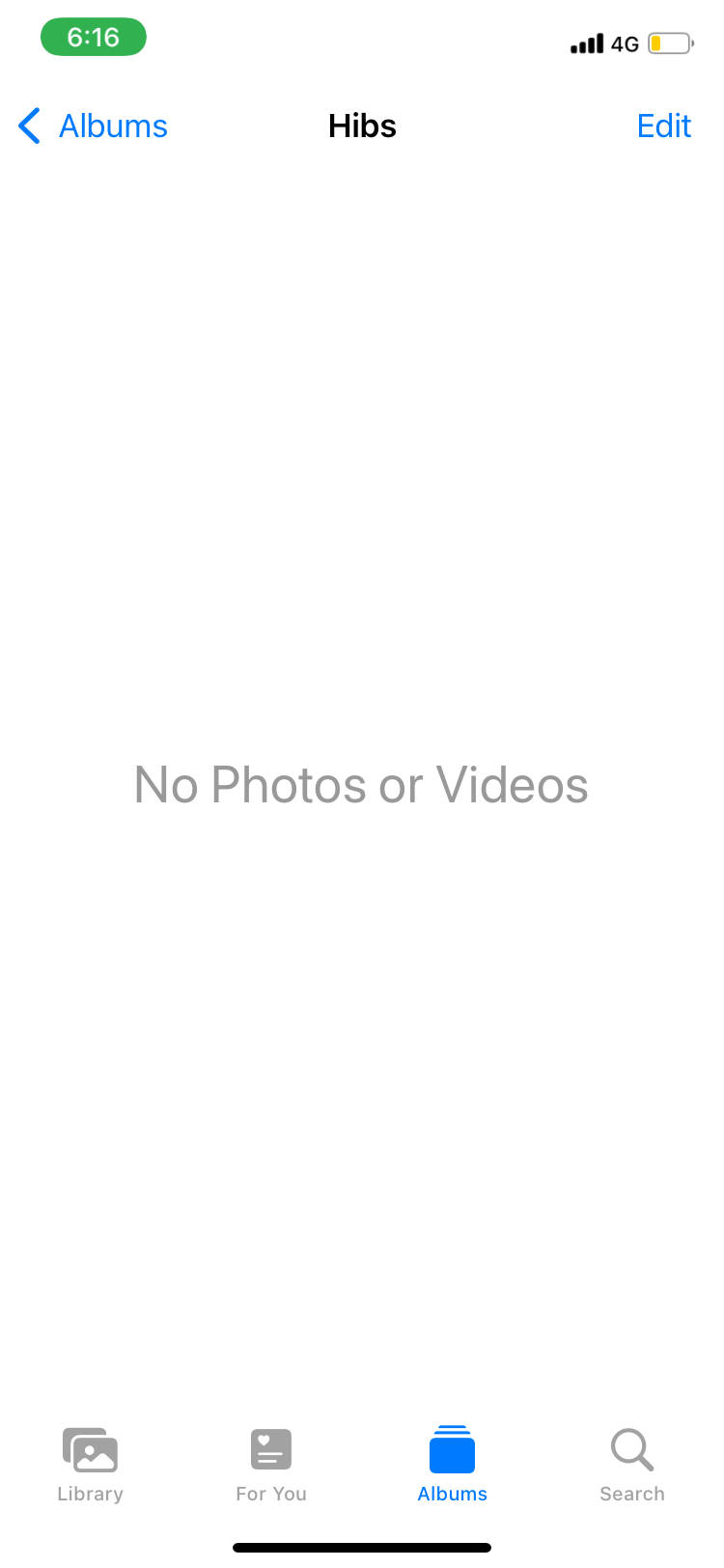
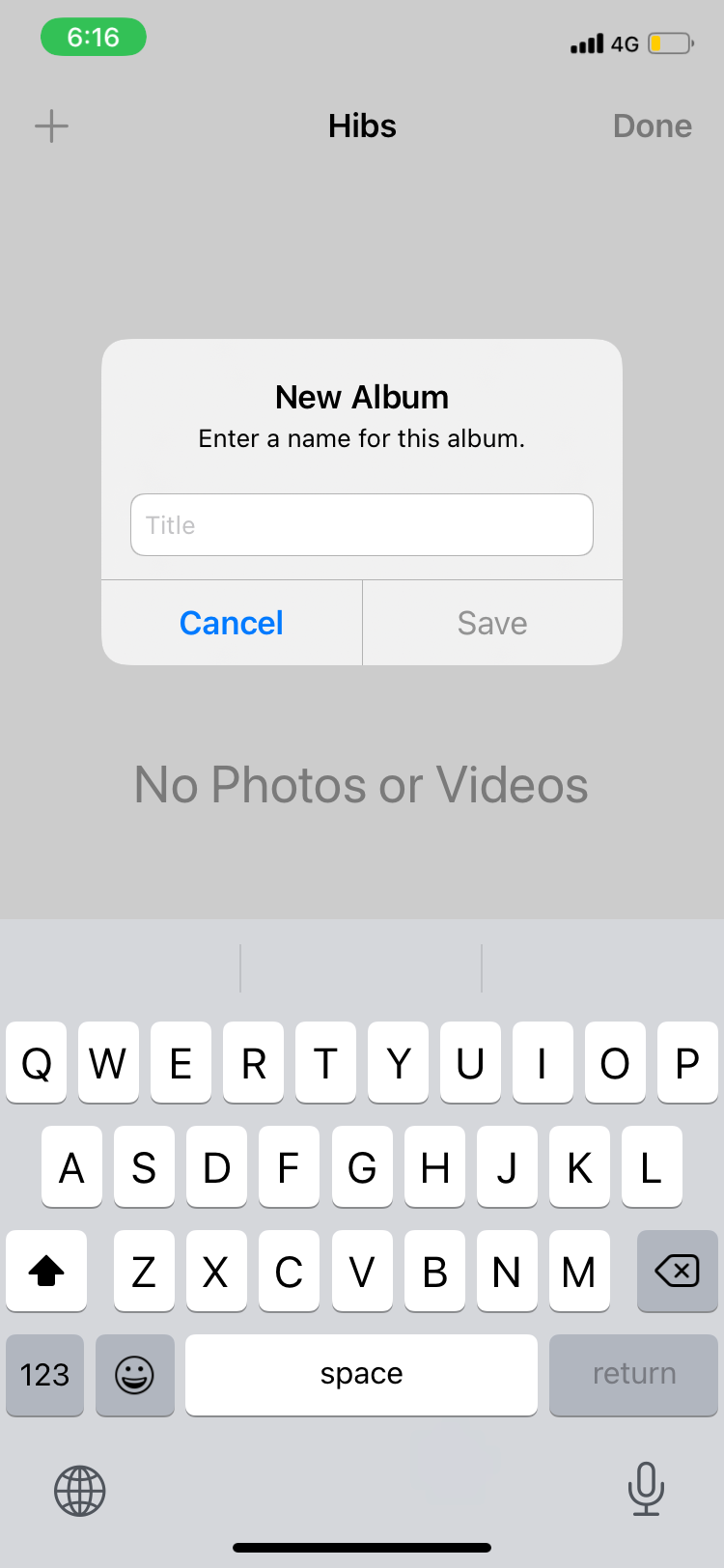 닫기
닫기
iPhone에서 기존 앨범을 폴더로 이동하는 방법
사진 애플리케이션 내에 새로 생성한 폴더로 이전하려는 기존 컬렉션이 있는 경우 안타깝게도 이 작업을 수행할 수 있는 직접적인 솔루션이 없습니다. 하지만 프로세스를 간소화할 수 있는 간단하고 능률적인 방법을 제공해 드릴 수 있습니다:
지정된 디렉터리 내에 새 앨범을 만들려면 앞서 설명한 단계를 따르세요.
이제 지정된 폴더에 추가할 이미지를 선택할 수 있는 모달 인터페이스가 표시됩니다. 디스플레이 하단에 있는 아이콘으로 이동한 후 선택한 앨범을 탭하면 해당 콘텐츠를 지정된 위치로 전송할 수 있습니다.
앨범에서 이미지를 하나씩 클릭하여 모두 선택한 다음 “추가”를 클릭하여 주문에 포함하세요.
프로세스를 완료하려면 준비가 되면 “완료”를 눌러주세요.
또는 중복을 방지하기 위해 컬렉션의 초기 렌더링을 제거하도록 선택할 수도 있습니다.
장치의 앨범에서 여러 이미지를 선택하는 것이 어려운 경우 iOS 드래그 앤 드롭 기능을 사용하는 데 어려움이 있을 수 있습니다. 그러나 프로세스를 더욱 단순화하는 다른 옵션이 있습니다:
앨범을 만드는 한 가지 대안은 여러 이미지를 원하는 앨범으로 끌어다 놓는 기존의 방법 대신 하나의 사진만 선택한 다음 ‘추가’ 기능을 사용하는 것입니다.
새로 지정한 폴더로 재배치하려는 앨범을 열어주세요.
앨범 내의 모든 이미지를 강조 표시하려면 다음 단계를 따르세요: 1. 화면 오른쪽 상단 모서리를 찾습니다. 2. 거기에서 선택 옵션을 찾습니다. 3. 다음으로 화면 왼쪽 상단 모서리로 이동합니다. 4. 4. 이 새 위치에서 모두 선택 버튼을 찾습니다. 5. 마지막으로 모두 선택 버튼을 탭하면 앨범의 모든 사진을 한 번에 빠르게 선택할 수 있습니다.
이 애플리케이션의 추가 옵션 또는 설정에 액세스하려면 화면 오른쪽 하단에 있는 줄임표 기호를 클릭하세요.
먼저 제공된 옵션에서 “앨범에 추가”를 선택한 다음 이미지를 이동할 폴더 내에서 원하는 폴더와 앨범으로 이동하여 선택한 이미지를 기존 앨범에 추가합니다.
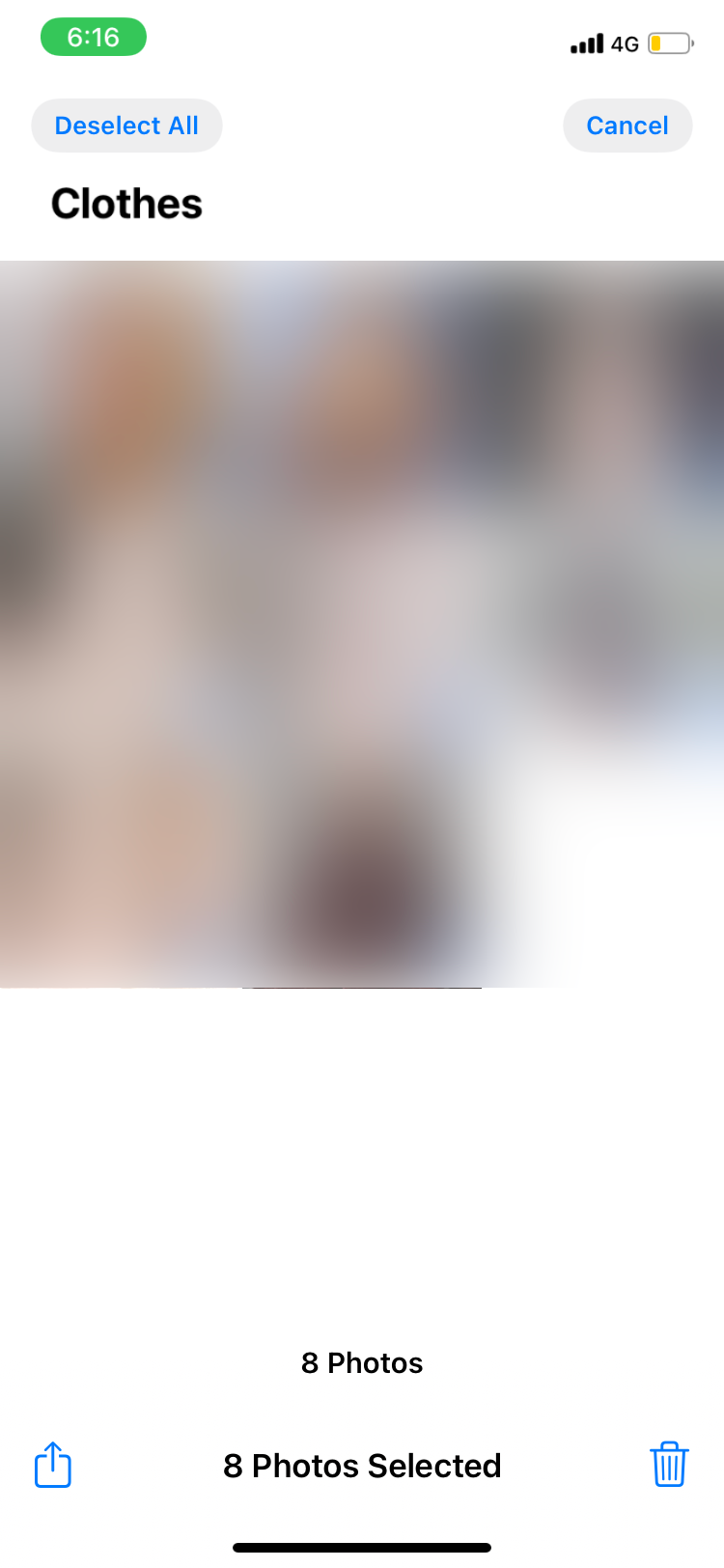
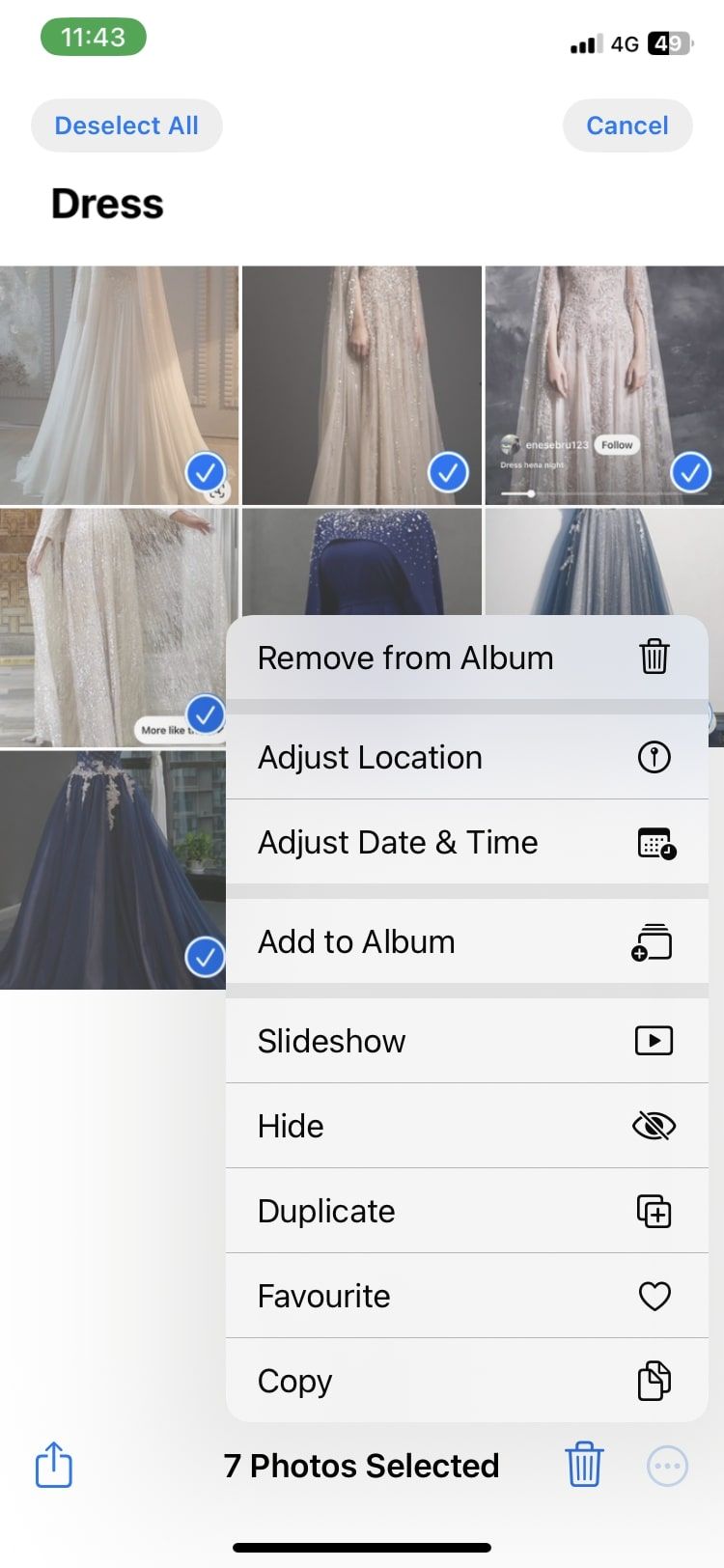
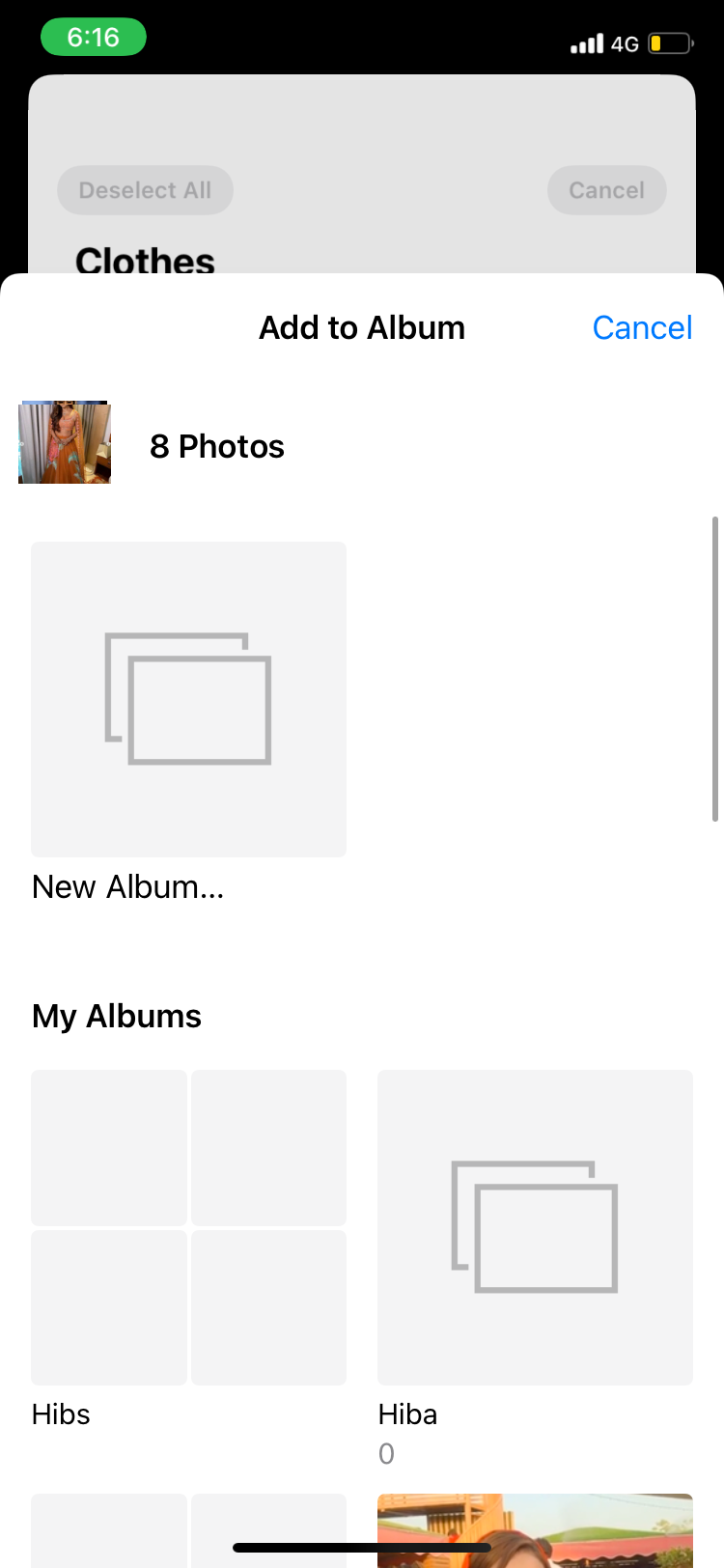 닫기
닫기
사진 앱을 깔끔하고 잘 정리된 상태로 유지하려면 불필요하거나 오래된 앨범을 수시로 삭제하는 것이 중요합니다. 삭제하려는 앨범을 선택하고 앨범을 볼 때 화면 상단에 나타나는 ‘삭제’ 버튼을 누르기만 하면 됩니다. 이렇게 하면 선택한 앨범 내의 모든 사진이 영구적으로 삭제되어 사진 앱에 흔적이 남지 않습니다. 원치 않는 앨범을 정기적으로 삭제하면 사진 보관함을 깔끔하고 탐색하기 쉽게 유지할 수 있습니다.
폴더와 앨범으로 iPhone 사진에 체계성 부여하기
앨범과 폴더는 사진을 질서 정연하게 정리할 수 있는 편리한 수단입니다. 앨범을 사용하면 특정 기준에 따라 이미지를 정렬하고 그룹화할 수 있으며, 폴더를 생성하면 여러 개의 앨범을 단일 위치로 통합할 수 있습니다.
사용자는 앨범 구조를 조작하고 선호하는 사진 구성 방법을 선택하여 원하는 대로 이미지를 유연하게 구성할 수 있습니다.